Como instalar e configurar o Oracle RMAN Agent 19.9 na plataforma IBM AIX 7.x.
Oversigt: Como instalar e configurar o Oracle Agent 19.9 na plataforma IBM AIX 7.x.
Denne artikel gælder for
Denne artikel gælder ikke for
Denne artikel er ikke knyttet til et bestemt produkt.
Det er ikke alle produktversioner, der er identificeret i denne artikel.
Instruktioner
- Faça log-in na interface do usuário do PowerProtect Data Manager.
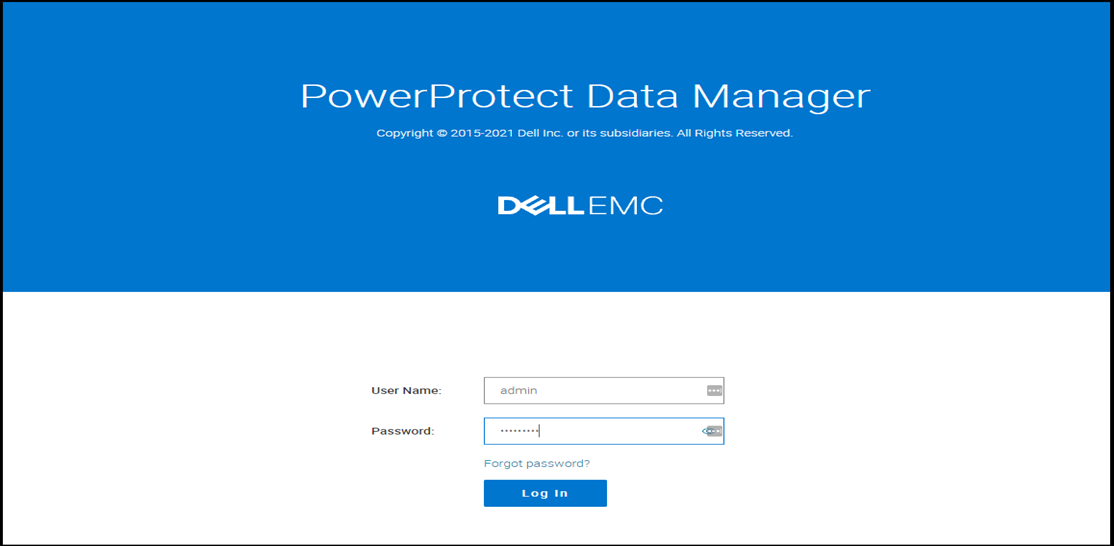
- Clique no menu System Setting no canto superior direito e clique em Agent Downloads, conforme mostrado a seguir.

- O menu a seguir será exibido. Clique em Download Agent, que fica em Oracle, e selecione Download for AIX. Com isso, o Oracle RMAN Agent 19.9 for AIX será baixado para a sua máquina host.

- Copie o arquivo do agente baixado (ddrman199_aixpower71.tar) no seu servidor Oracle em "/Home/Oracle", usando o WinSCP ou um programa semelhante.
- Faça log-in no servidor AIX como Oracle e altere a propriedade do arquivo "tar" para usuário Oracle, executando o seguinte comando:
chown -R oracle:oinstall ddrman199_aixpower71.tar
- Extraia arquivos do arquivo "tar" executando o seguinte comando. Os arquivos são extraídos em "/home/oracle/ddrman".
tar -xvf ddrman199_aixpower71.tar

- Execute o script install.sh script em "/home/oracle/ddrman."
O script install.sh perguntará se você deseja fazer a instalação no diretório de instalações padrão, com a seguinte pergunta:
Do you want to install under the default installation directory /home/oracle/opt/dpsapps/rmanagent? (s ou n)
NOTA: o diretório de instalação padrão é /opt/dpsapps/rmanagent, que é a localização padrão $RMAN_AGENT_HOME.
Se os termos ORACLE_HOME estiverem configurados no ambiente, o script install.sh exibirá o seguinte tipo de pergunta. Digite n, conforme necessário para uma nova instalação:
The Oracle RMAN agent library, libddobk.so, does not exist in /u01/oracle/app/oracle/product/12.1.0/dbhome_1/lib.
Do you want to update settings in /u01/oracle/app/oracle/product/12.1.0/dbhome_1 directory so that RMAN scripts from previous installation can be reused? (A biblioteca do Oracle RMAN Agent, libddobk.so, não existe em /u01/oracle/app/oracle/product/12.1.0/dbhome_1/lib. Deseja atualizar as configurações no diretório /u01/oracle/app/oracle/product/12.1.0/dbhome_1 para que os scripts RMAN de instalações anteriores possam ser reutilizados?) (s ou n) n
A captura de tela abaixo mostra como é exibido o resultado após a execução do script install.sh.
Do you want to install under the default installation directory /home/oracle/opt/dpsapps/rmanagent? (s ou n)
NOTA: o diretório de instalação padrão é /opt/dpsapps/rmanagent, que é a localização padrão $RMAN_AGENT_HOME.
Se os termos ORACLE_HOME estiverem configurados no ambiente, o script install.sh exibirá o seguinte tipo de pergunta. Digite n, conforme necessário para uma nova instalação:
The Oracle RMAN agent library, libddobk.so, does not exist in /u01/oracle/app/oracle/product/12.1.0/dbhome_1/lib.
Do you want to update settings in /u01/oracle/app/oracle/product/12.1.0/dbhome_1 directory so that RMAN scripts from previous installation can be reused? (A biblioteca do Oracle RMAN Agent, libddobk.so, não existe em /u01/oracle/app/oracle/product/12.1.0/dbhome_1/lib. Deseja atualizar as configurações no diretório /u01/oracle/app/oracle/product/12.1.0/dbhome_1 para que os scripts RMAN de instalações anteriores possam ser reutilizados?) (s ou n) n
A captura de tela abaixo mostra como é exibido o resultado após a execução do script install.sh.

- Para verificar a versão instalada do Oracle RMAN Agent, execute o seguinte comando:
$RMAN_AGENT_HOME/bin/ddutil -i
Versão do RMAN Agent: 19.9.0.0(10)
Versão do RMAN Agent: 19.9.0.0(10)
- Para integrar o RMAN Agent 19.9 ao PowerProtect Data Manager (PPDM) 19.9, faça login como usuário root no servidor AIX no Oracle.
- Instale o serviço do agente do PowerProtect, executando o seguinte comando:
installp -a -d /ddrman powerprotect-agentsvc.rte
Por exemplo, o comando e o resultado serão como exibido a seguir:
Por exemplo, o comando e o resultado serão como exibido a seguir:

Se "installp" não estiver disponível, você também poderá usar o programa de IU SMIT para instalar o serviço de agente do PowerProtect, conforme mostrado a seguir:
- Digite o seguinte comando:
smitty install_latest
- No campo "Entry", digite o nome completo do caminho do diretório que contém os arquivos de instalação do software.
- Selecione a opção SOFTWARE para a instalação.
- Para iniciar a instalação, realize uma das seguintes ações:
- Selecione como padrão e, com a opção SOFTWARE como entrada padrão para a instalação, pressione Enter.
- Selecione F4=List, selecione powerprotect-agentsvc.rte e, então, pressione Enter.
- Para verificar se a instalação foi realizada com sucesso, digite o seguinte comando:
lslpp -L all | grep -i powerprotect-agentsvc
powerprotect-agentsvc.rte
powerprotect-agentsvc.rte
Se o resultado do comando incluir powerprotect-agentsvc.rte, significa que a instalação foi realizada com sucesso.
- Habilite a porta TCP 7000 de comunicação do PowerProtect Data Manager. Execute o script /opt/dpsapps/agentsvc/configfw.sh como usuário root.
O resultado do comando será exibido da seguinte maneira:
/opt/dpsapps/agentsvc/configfw.sh
configuração de regras de entrada para o AIX OS
A regra de filtro 3 para IPv4 foi adicionada com sucesso.
- Para concluir a configuração e o registro dos add-ons necessários com o PowerProtect Data Manager, execute o script AddOn.sh no diretório de add-ons do RMAN Agent, $RMAN_AGENT_HOME/addon.
Por exemplo, o comando e o resultado serão exibidos da seguinte forma:

- Vá para a interface do usuário do PowerProtect Data Manager. Se você estiver desconectado, faça log-in como administrador.

- Na interface do usuário, selecione Infrastructure, no painel esquerdo, e clique em Application Agent. Você deverá ver que o host do RMAN Agent está registrado.

- Vá para Asset Sources, no painel esquerdo, emInfrastructure. Você deverá ver o host do RMAN Agent como parte das origens de ativos disponíveis.

- Navegue até Assets, no painel esquerdo, em Infrastructure. Você deverá ver o banco de dados Oracle como ativos disponíveis.

- Quando os ativos estiverem disponíveis, você poderá criar políticas de proteção para gerenciar os backups. Para isso, vá até Protection > Protection Policies e clique em Add, conforme mostrado abaixo.

Flere oplysninger
Consulte este vídeo:
Berørte produkter
PowerProtect SoftwareArtikelegenskaber
Artikelnummer: 000192030
Artikeltype: How To
Senest ændret: 01 feb. 2022
Version: 5
Find svar på dine spørgsmål fra andre Dell-brugere
Supportservices
Kontrollér, om din enhed er dækket af supportservices.